Dacă doriți o tabletă pentru copiii dvs., care să le permită să se bucure cu ușurință de conținut adecvat pentru copii pe Netflix, Amazon Video, site-uri web pentru copii și multe altele, tableta Amazon Fire este soluția perfectă.
De ce este Tableta Amazon Fire minunat pentru copii? Acesta a fost în esență conceput pentru a permite familiilor să consume diferite tipuri de conținut - videoclipuri, cărți, muzică și multe altele - într-un mod foarte ușor de controlat și de gestionat.
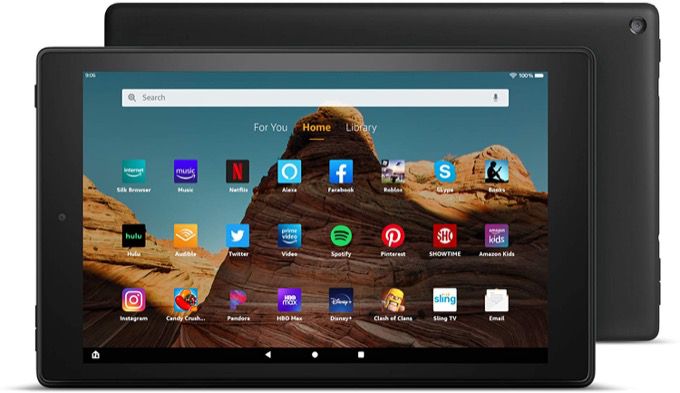
Asta înseamnă că vei găsiți controale de familie încorporate și posibilitatea de a crea conturi individuale pentru copiii dvs. Puteți gestiona și monitoriza îndeaproape aceste conturi, astfel încât copiii dvs. să vadă doar conținut adecvat vârstei și numai pentru durata totală a ecranului pe care ați permis-o pe zi.
Notă: Următoarele capturi de ecran și setări sunt pe Tableta Fire HD 10. Deci, dacă căutați la ce să vă așteptați pe cea mai recentă tabletă Amazon Fire, aceste capturi de ecran ar trebui să fie corecte pentru cel mai recent model.
Configurați profilul copilului Amazon Fire Tablet
primul lucru de știut despre tableta Amazon Fire este că, spre deosebire de tabletele Android sau iOS, nu trebuie să instalați nicio aplicație specială sau software pentru control parental.
Controalele parentale sunt încorporate în sistem pe un Amazon Tabletă de foc. Asta înseamnă că aceste controale vor fi, de asemenea, mult mai dificile pentru copiii dvs. să încerce să ocolească.
In_content_1 all: [300x250] / dfp: [640x360]->Pentru a crea conturi noi pe dispozitiv pentru copiii dvs., atingeți pentru a deschide aplicația Setări.
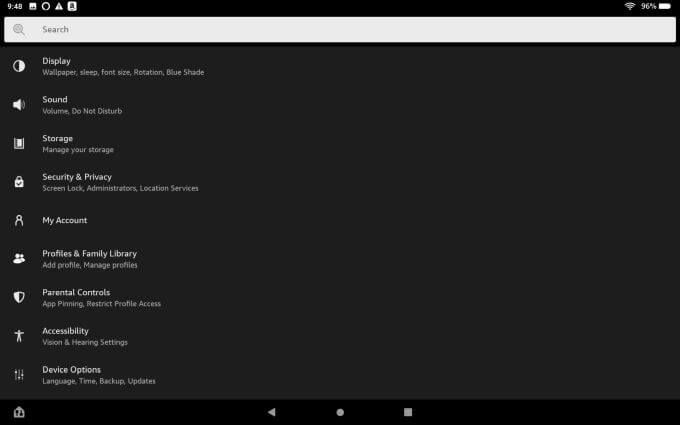
În această listă există un cuplu de meniuri cu care va trebui să vă familiarizați pentru a gestiona utilizarea dispozitivului de către copilul dumneavoastră. Totuși, pentru a începe, atingeți Profiluri și Biblioteca de familie, astfel încât să puteți crea contul de utilizator al copilului dvs.
În secțiunea Profiluri pentru copii, atingeți Adăugați un profil copil.
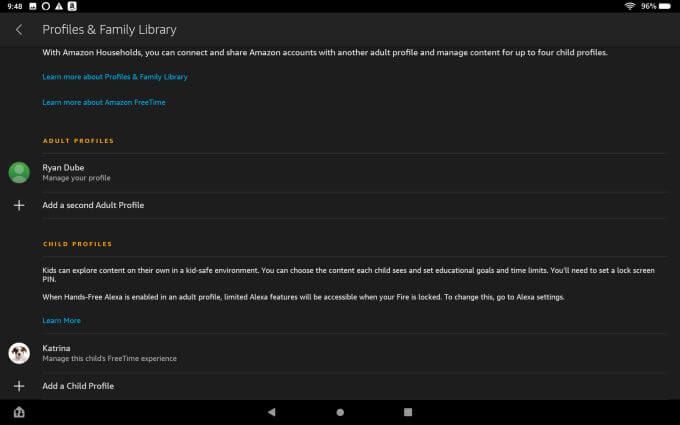
Pe pagina Profilul copilului, tastați numele copilului dvs. (numai prenume), ziua de naștere a acestuia și tema corespunzătoare vârstei.
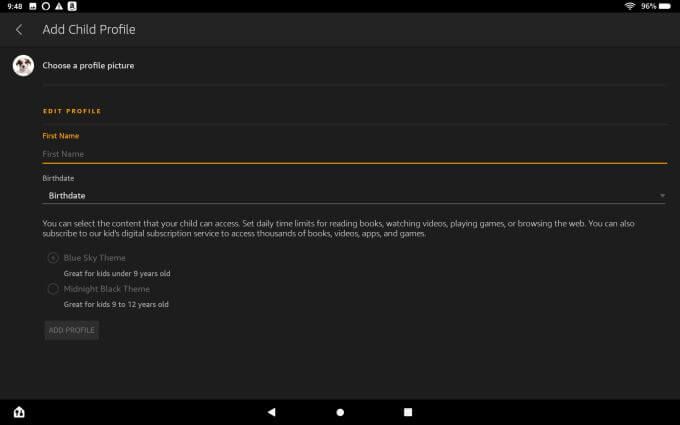
Atingeți Adăugați profilcând ați terminat.
Limitați utilizarea copilului dumneavoastră de pe tableta Amazon Fire
Înapoi pe pagina Profil și bibliotecă de familie, atingeți noul profil al copilului dvs. pentru a începe să îl gestionați. Aici veți vedea opțiuni pentru ajustare:
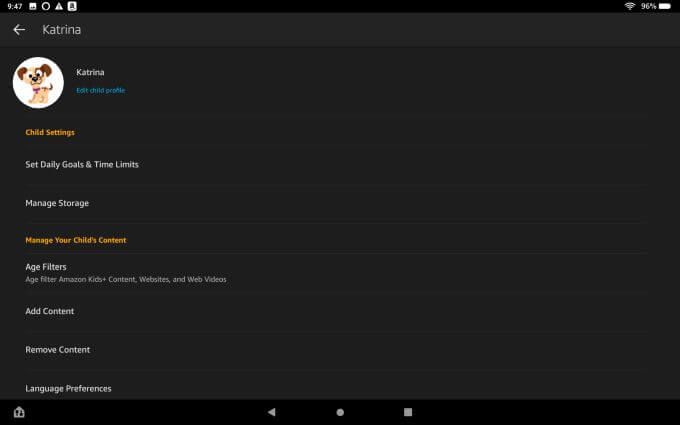
Cea mai puternică setare din această pagină de profil este posibilitatea de a seta obiective zilnice și limite de timp.
Acesta este unde puteți ajusta ora din zi când li se permite să vizualizeze conținutul Amazon Kids pe parcursul zilei.
De asemenea, le puteți oferi obiective educaționale pe care doriți să le atingă în fiecare zi. Puteți să le acordați o anumită perioadă de timp în fiecare zi în care doriți:
Puteți chiar să blocați tot conținutul de divertisment de pe Amazon Kids + până când vor atinge obiectivele educaționale Am setat ziua!
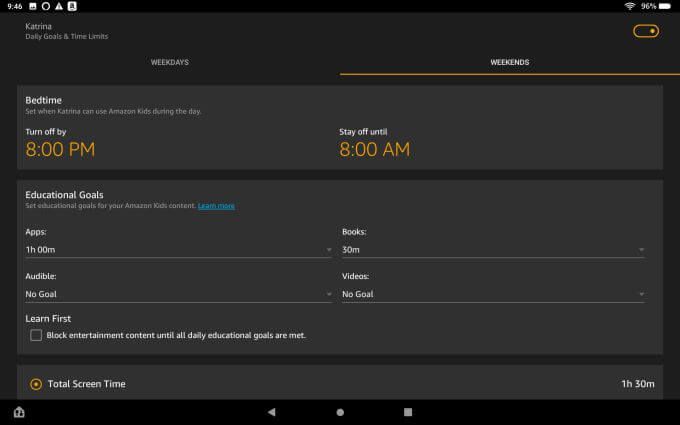
Desigur, setarea comenzilor pe Amazon Kids + nu limitează cu adevărat cât timp copilul dumneavoastră folosește tableta în sine în fiecare zi. Deci, dacă derulați puțin în jos, veți vedea o opțiune pentru a seta Durata totală a ecranuluipe zi.
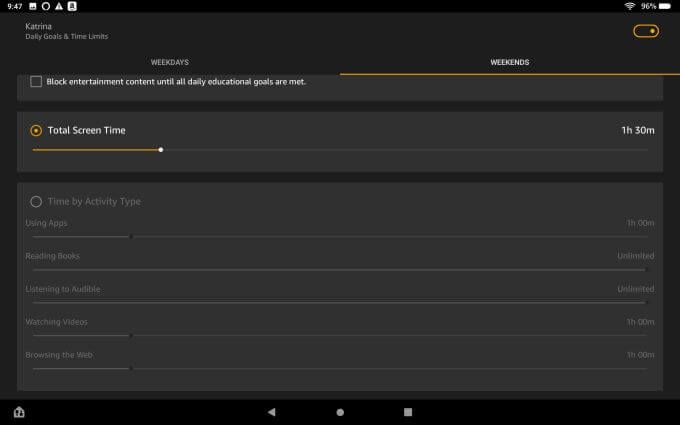
Aveți și opțiunea de a limita Timpul după tipul de activitate. Acest lucru vă oferă mai multe controale de reglare fină asupra:
Evident, unele activități sunt mai productive și mai educative, deci este logic să reducem limitările activităților care servesc la îmbunătățire dezvoltarea copilului dumneavoastră.
Înapoi pe pagina de profil, dacă atingeți Gestionare stocare, puteți, de asemenea, să urmăriți ceea ce salvează copilul dvs. pe tabletă. Atingeți Vizualizați conținutulpentru a vedea ce salvează pe dispozitiv.
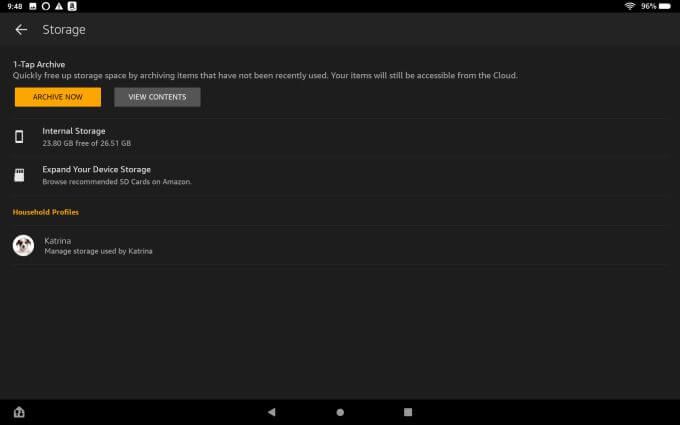
Dacă utilizează prea mult spațiu de stocare, atingeți Arhivați acumpentru a curăța lucrurile și a șterge memoria.
Gestionați conținutul copilului dvs. pe tableta Amazon Fire
Înapoi pe pagina de profil a copilului dvs., atingeți Filtre vârstă pentru a ajusta ce conținut pot vedea. pe Amazon Kids + și browserul web Amazon.
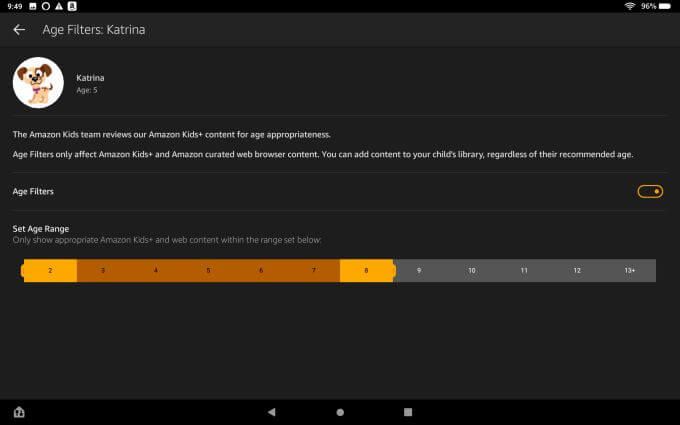
Comutați Filtre de vârstăla Activat și reglați glisorul la vârsta corespunzătoare. Ar trebui să fie setată la vârsta pe care ați introdus-o în profilul lor original. Cu toate acestea, unii părinți sunt în regulă când copiii lor văd conținut adecvat pentru copiii cu câțiva ani mai mari. Depinde de maturitatea copilului dvs. - doar voi știți ce este potrivit pentru ei să vadă.
Deoarece copilul dvs. nu poate instala aplicații fără parola Parental Controls, nu trebuie să vă faceți griji cu privire la instalarea altui browser pentru a evita aceste controale.
Atingeți Adăugați conținut pe pagina lor de profil pentru a adăuga anumite site-uri web sau videoclipuri pe care le sunteți bine cu vizionarea lor, chiar dacă filtrul lor de vârstă l-ar bloca în mod normal.
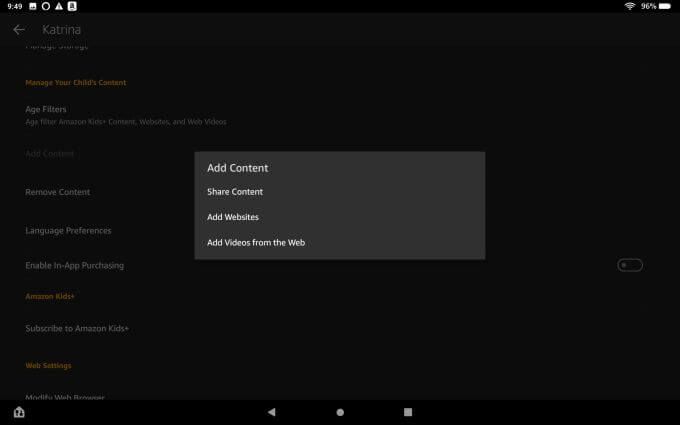
Atingeți Adăugați site-uri web și utilizați câmpul de căutare pentru a găsi site-ul web și pentru a-l adăuga ca conținut aprobat.
Dacă echipa Amazon Kids a aprobat deja acest lucru pentru grupa lor de vârstă, veți vedea un mesaj de raportare acest. Puteți selecta pictograma stea pentru ao adăuga ca favorită pentru copilul dvs.
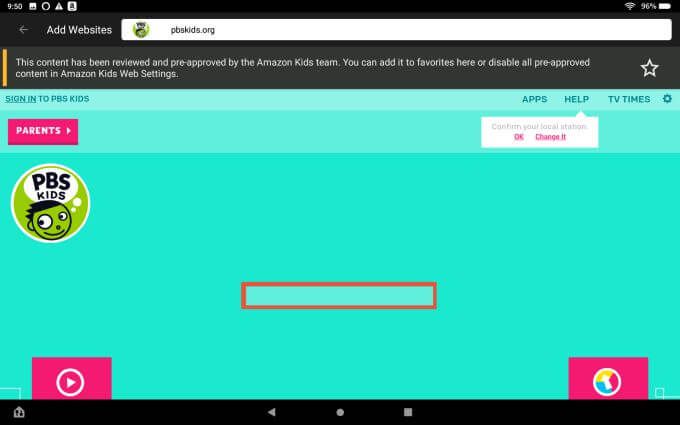
Un alt loc pentru reglarea fină a controalelor de conținut web este derularea în jos a profilului copilului dvs. și atingerea Limită Conținut web.
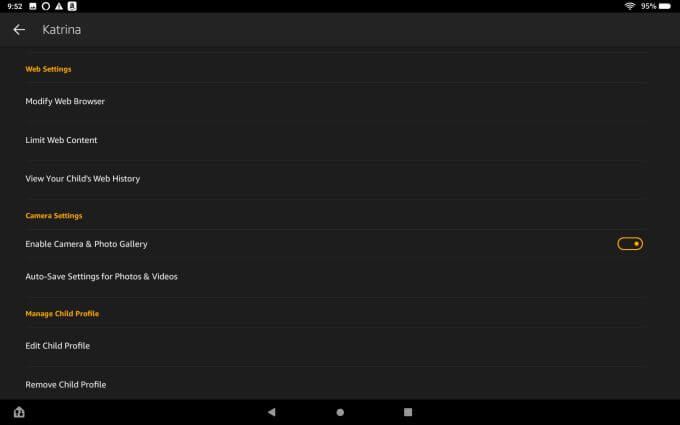
Aceasta va deschide o fereastră în care puteți vizualiza și edita site-urile sau videoclipurile pe care le-ați adăugat.
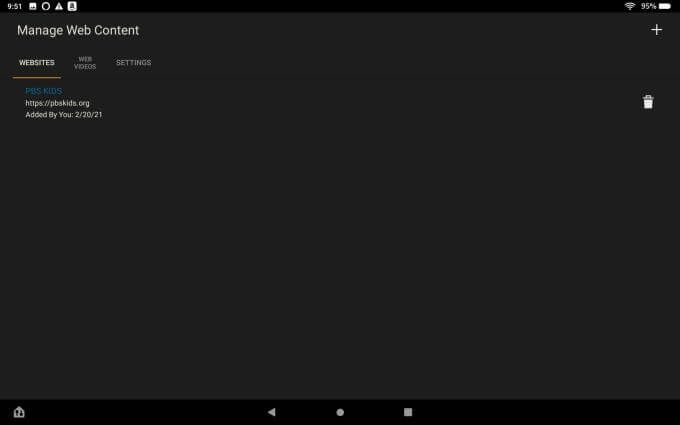
Atingeți fila Setăridin partea de sus pentru a activa sau a dezactiva dacă doriți să lăsați copilul să vadă ceva ce echipa Amazon Kids + a considerat adecvat vârstei lor. Este foarte recomandat să lăsați acest lucru activat, astfel încât să nu trebuie să petreceți atât de mult timp adăugând și eliminând conținut specific.
De asemenea, puteți dezactiva dacă copilul dvs. poate vizita site-uri web care stochează cookie-uri.
Notă: Dezactivarea cookie-urilor ar putea limita sever funcționalitatea site-urilor web, astfel încât să vă limitați utilizarea acestei caracteristici, cu excepția cazului în care este absolut necesar.
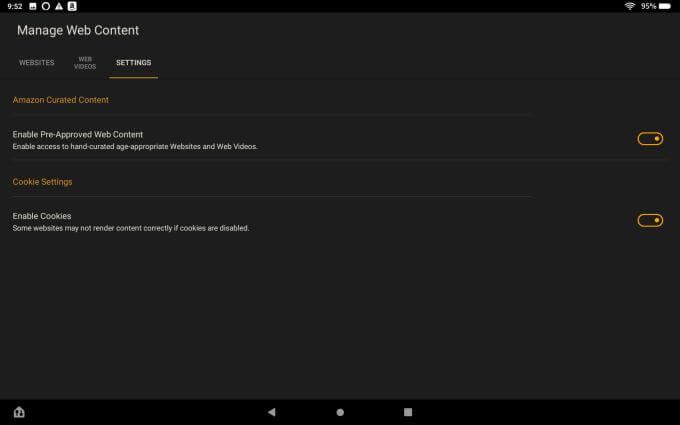
Sub secțiunea Setări webdin profilul copilului dvs., atingeți Afișați istoricul web al copilului dvs.pentru a vedea tabloul de bord părinte unde puteți examina orice site sau conținut pe care l-a vizitat copilul dvs. în ultimele 90 de zile.
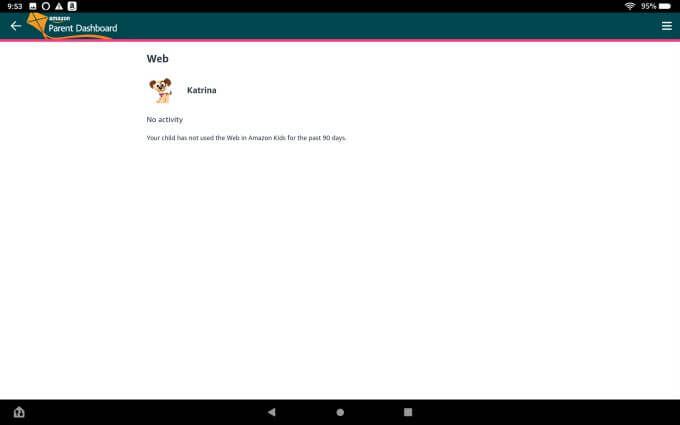
Setarea și ajustarea controalelor parentale
Înapoi la setări meniul, selectați Parental Controlspentru a regla dispozitivele Setări Control Parental și parola.
Prima dată când accesați această secțiune din meniul Settings, y va trebui să configurați noua parolă.
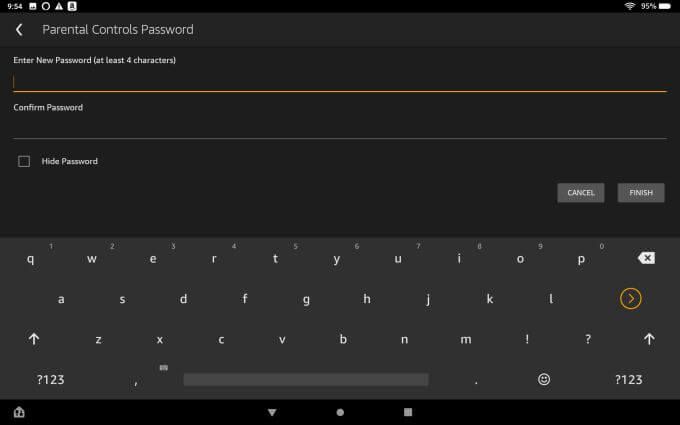
Este important să faceți acest lucru înainte de a permite copilului dvs. să utilizeze dispozitivul pentru prima dată. Această parolă va bloca instalarea de aplicații noi sau modificarea setărilor dispozitivului fără a utiliza parola Parental Controls.
Meniul Control parental este locul unde puteți:
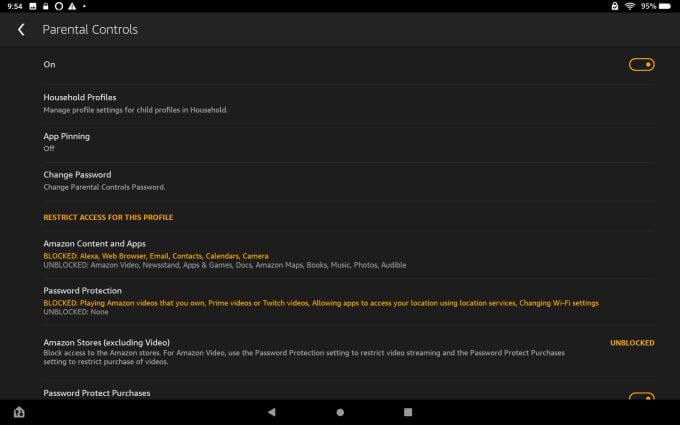
Conținut pentru copii pe tableta Amazon Fire
Acum că ai tableta configurată și securizată, astfel încât copilul dvs. să o poată folosi în siguranță și responsabil, ce vor putea face cu ea?
Sincer, tableta Amazon Fire este probabil una dintre cele mai bine concepute tablete pentru copii, doar pe baza conținutului disponibil.
De fapt, adăugarea unui cont Amazon Kids pentru copilul dvs. este almo o cerință de bază. Acesta deschide ușa către o lume întreagă de conținut uimitor special conceput pentru copii. În plus, este ieftin și merită costul.
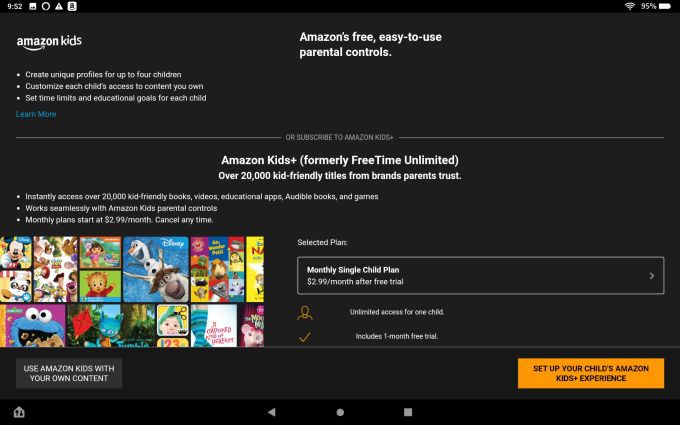
La ce pot accesa copiii pe tabletă? Pentru început, există secțiunea de cărți electronice pentru copii din magazinul Kindle, cu cărți pentru copii adecvate vârstei, care vor menține imaginația copilului în creștere.
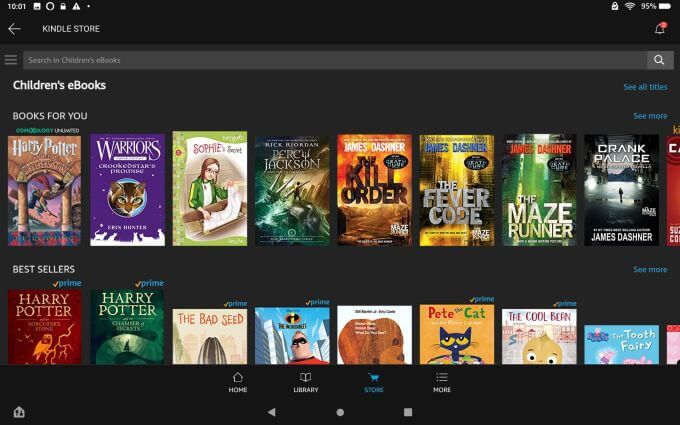
Dacă tableta Amazon Fire este bună pentru orice, citiți cărți este în partea de sus a listei.
Există, de asemenea, secțiunea Muzică pentru copii din aplicația Amazon Music, cu o întreagă bibliotecă de muzică pe care copilul dvs. o poate asculta. Și dacă aveți un Amazon Echo, copilul dvs. îi poate spune lui Alexa să redea muzica acolo.
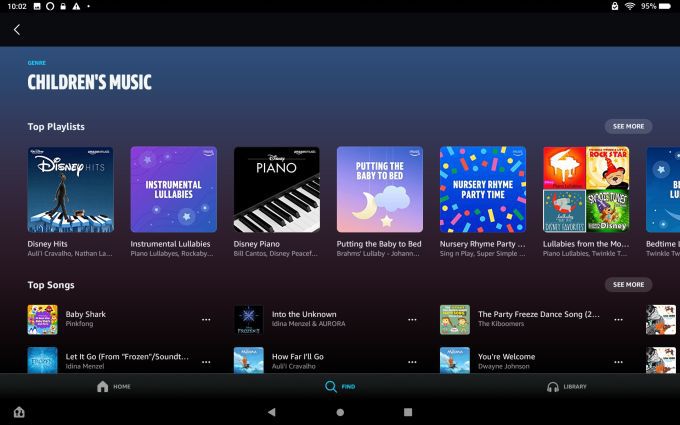
Fie că au doar o noapte de noapte cu prietenii, fie că se relaxează după școală , accesul la muzica adecvată vârstei este o modalitate excelentă de a-ți introduce copilul în aprecierea muzicii.
Există, de asemenea, secțiunea Familie din Amazon Appstore, plină de jocuri adecvate vârstei și alt conținut pentru a-ți păstra copilul. distrat în acele plimbări lungi cu mașina.
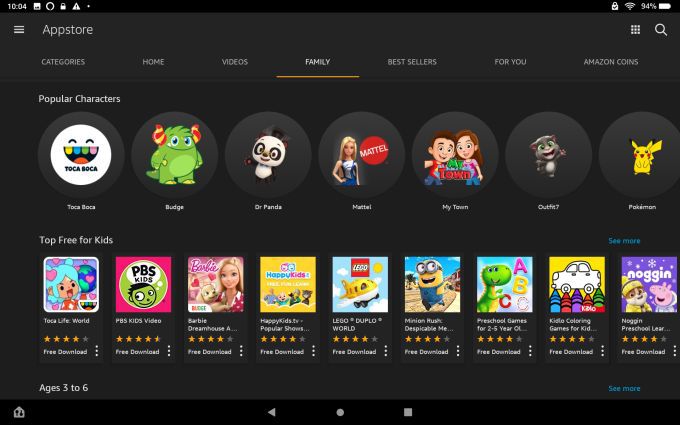
Notă: Pentru a utiliza tableta Amazon Fire în timpul unităților, va trebui să activați funcția hotspot de pe telefonul smartphone, astfel încât copilul dvs. să vă poată accesa conexiunea la internet în timpul călătoriei.
În sfârșit, aveți secțiunea pentru copii din Video Amazon Prime, cu emisiuni pentru copii și filme care vă vor distra copilul cu un conținut adecvat vârstei.
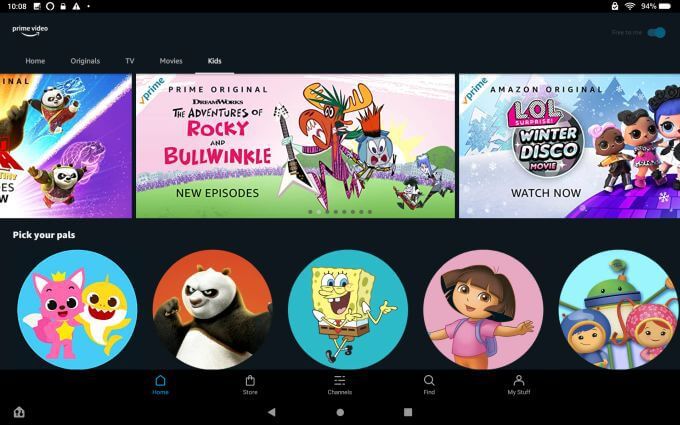
Amazon Fire Tableta este perfectă pentru copii
Cu dispozitivele Android și iOS sau chiar cu computerele Windows și Mac, trebuie să instalați software de control parental care nu este întotdeauna ușor de configurat și configurat.
O tabletă Amazon Fire este visul unui părinte împlinit. Mai ales pentru copiii mult mai mici. Cu funcțiile de control parental încorporate chiar în sistemul de operare în sine, nu trebuie să vă faceți griji dacă aceste controale pot fi ocolite sau dezactivate fără știrea dvs.
Este, de asemenea, frumos că există atât de multă educație și divertisment. conținut disponibil pentru copii de-a lungul majorității serviciilor online Amazon - așa că nu veți rămâne niciodată fără lucruri pe care copiii dvs. le pot viziona sau face cu tableta.